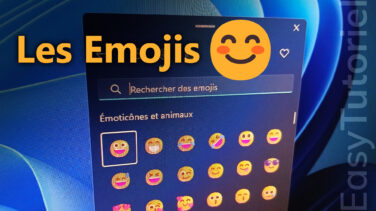Afficher le mot de passe WiFi via CMD sur Windows
Avez-vous oublié le mot de passe Wi-Fi enregistré sur votre PC ?
Voulez-vous afficher tous les mots de passe Wifi sans utiliser aucun logiciel ?
Vous allez découvrir dans ce tutoriel comment dévoiler les mots de passe WiFi enregistrés sur votre PC Windows.
Cette méthode marche aussi sur Windows 7, 8 et 10.
Comment afficher le mot de passe WiFi via CMD
1. Ouvrez l'Invite de commandes en tant qu'administrateur
Ouvrez Démarrer puis cherchez et ouvrez l'Invite de commandes (CMD) en tant qu'administrateur.
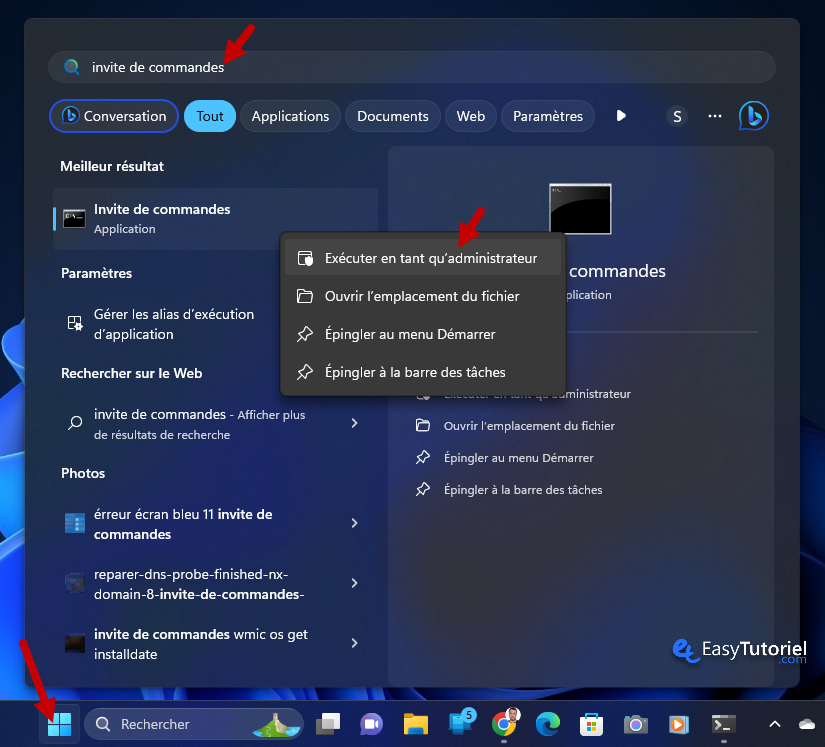
2. Afficher les connexions WiFi enregistrées
Pour afficher toutes les connexions et profils WiFi enregistrés utilisez la commande suivante dans CMD :
netsh wlan show profileCopiez le nom de la connexion Wifi dont vous voulez afficher son mot de passe.
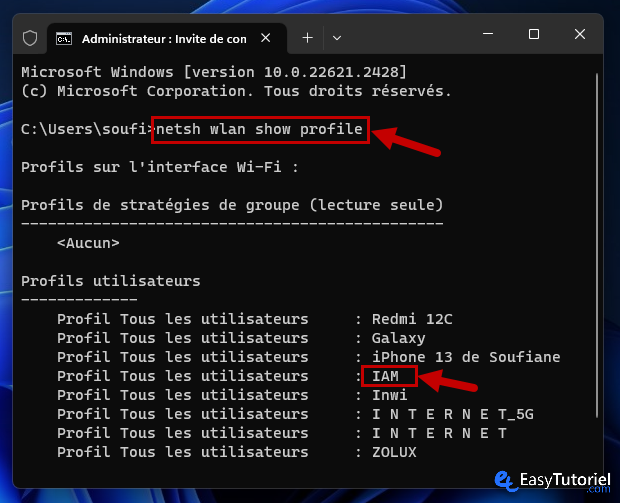
3. Afficher le mot de passe Wi-Fi via CMD
Utilisez la commande suivante pour afficher le mot de passe et remplassez "IAM" par le nom de votre connexion :
netsh wlan show profile <span style="text-decoration: underline;">IAM</span> key=clearSi vous avez des espaces vous pouvez mettre le nom entre guillemets ou apostrophes. Comme ceci 'Connexion Wifi' ou "Connexion Wifi".
Vous aurez le mot de passe à côté de "Contenu de la clé".
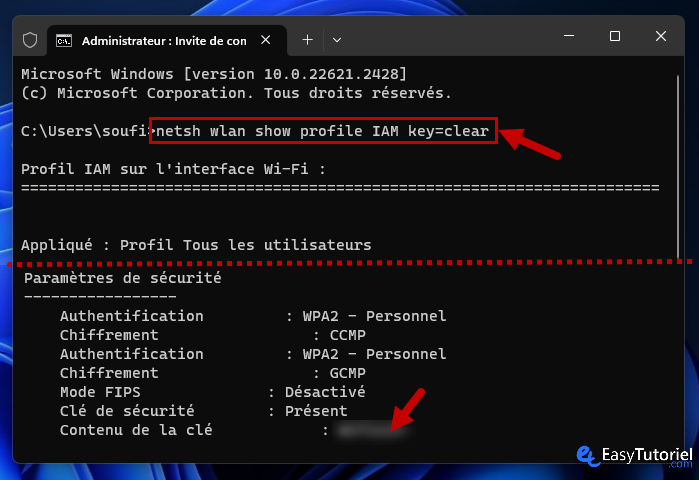
Et si vous ne voulez pas utiliser CMD pour afficher le mot de passe vous pouvez suivre ce tuto.
C'était tout pour aujourd'hui 😉 Si vous avez des questions ou remarques n'hésitez pas à laisser un commentaire. A+